Faire en sorte que l'outil de nettoyage de disque supprime TOUS les fichiers temporaires dans Windows 11/10
Beaucoup d'entre nous préfèrent toujours utiliser l' outil de nettoyage de disque(Disk Cleanup Tool) intégré . Mais si vous utilisez l'outil pour supprimer les fichiers indésirables et temporaires , vous constaterez peut-être que certains fichiers peuvent encore être présents dans le dossier temporaire. En effet, par défaut, Windows ne supprime pas les fichiers temporaires ( .tmp ) du dossier %WinDir%\Temp et des autres dossiers créés ou consultés au cours des 7 derniers jours(last 7 days) .
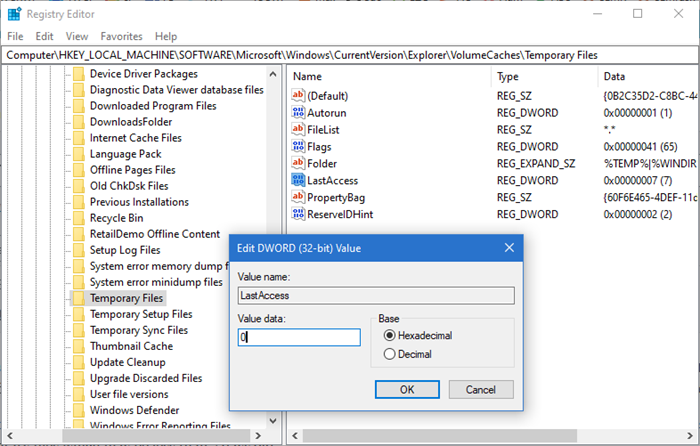
Faire en sorte que l'outil de nettoyage de disque(Make Disk Cleanup Tool) supprime TOUS(ALL) les fichiers temporaires
Les fichiers peuvent être ceux liés à quelque chose que vous téléchargez ou sur lequel vous travaillez actuellement. Ils pourraient même être liés à une application encore ouverte. Windows joue la sécurité et choisit de ne pas supprimer les fichiers temporaires qui peuvent avoir moins de 7 jours.
Mais si vous le souhaitez, vous pouvez configurer l' outil de nettoyage de disque(Disk Cleanup Tool) pour supprimer tous les fichiers des dossiers temporaires.
Pour ce faire, ouvrez l' Éditeur du Registre(Registry Editor) et accédez à la clé suivante :
HKEY_LOCAL_MACHINE\SOFTWARE\Microsoft\Windows\CurrentVersion\Explorer\VolumeCaches\Temporary Files
Recherchez et double-cliquez sur LastAccess . Lorsque la boîte de dialogue Modifier la valeur DWORD s'affiche, modifiez le paramètre (Edit DWORD Value)Données(Value Data) de la valeur de 7 à 0 et cliquez sur OK. Si vous le réglez sur 0, l' outil de nettoyage de disque(Disk Cleanup Tool) supprimera tous les fichiers. Si vous le réglez sur 1, par exemple, il ne nettoiera pas les fichiers temporaires des 1 derniers jours.
Vous devrez peut-être redémarrer Windows pour que les modifications prennent effet.(You may have to restart Windows to let the changes take effect.)
Related posts
Delete Temporary Files utilisant Disk Cleanup Tool dans Windows 10
Comment supprimer le volume Shadow Copies dans Windows 10
Junk Files dans Windows 10: Que pouvez-vous supprimer en toute sécurité?
Fix non alloué Space error sur USB drive or SD card à Windows 10
Disk Space Analyzer software pour Windows 10 gratuit
AppCleaner est une alimentation junk cleaner pour Windows PC
Comment convertir Basic Disk à Dynamic Disk en Windows 10
Comment vérifier si un Disk utilise GPT or MBR Partition dans Windows 10
Increase Hard Drive speed & Improve performance à Windows 10
Impossible de lire de la source file or disk lors de la copie dans Windows 11/10
Comment voir Program and App Sizes dans Windows 10
Full Temp folder déclencheurs Low Disk Space error dans Windows 10
Fix COM Surrogate HAUTE CPU or Disk usage à Windows 10
Extend Volume option est grisé ou désactivé dans Windows 11/10
Comment supprimer un Volume or Drive Partition dans Windows 11/10
Make Network Fichiers Always Available Offline sur Windows 10
Comment utiliser Port Query Tool (PortQry.exe) dans Windows 10
Add All Tasks and Disk Management à Control Panel dans Windows 10
Comment réparer Disk Signature Collision problem dans Windows 10
Comment activer et définir Disk Quota dans Windows 10
